모든 논문의 기초 단계는 선행연구 조사와 꼼꼼한 레퍼런스 체크라는 것은 모두 아는 사실 !
하지만 많은 양의 논문을 보고있자니 헷갈리기도 하고, 복붙도 예쁘게 형식맞추기가 어렵다.
하지만 다른 서지관리 프로그램은 유료이거나 사용법이 번거롭고 어려웠다.
나도 이 쉽고 유용한 툴을 너무 늦게 알아 아쉬운 나머지 포스팅을 하게되었다.
Zotero 다운받기
https://www.zotero.org/download/
Zotero | Your personal research assistant
www.zotero.org
이 다운로드 링크를 타고 들어가 exe 설치 프로그램 하나와 크롬 확장 프로그램 하나를 설치한다.
프로그램이 무거운 편이 아니라 부담없이 두가지를 설치해주면 된다.
Zotero 계정만들기
https://www.zotero.org/user/register
Zotero |
Zotero is a project of the Corporation for Digital Scholarship, a nonprofit organization dedicated to the development of software and services for researchers and cultural heritage institutions, and is developed by a global community.
www.zotero.org

이메일 주소만 있다면 3초만에 계정을 만들 수 있다. 사실 스킵해도 되는 과정이지만 계정에 동기화하여 사용하는 것이 편하기때문에 만드는 것 추천.
로그인
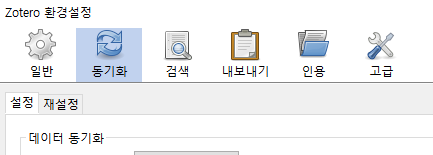
다운받은 zotero프로그램에서 편집 - 환경설정 - 동기화에 들어가 계정 정보를 입력해주면된다. id부분은 사용자명이니 조심하자.
논문 찾기
이제..설명할 것도 없다.

그냥 논문 url을 크롬으로 들어간다음 설치한 zotero 확장 프로그램을 누르면 저렇게 자동으로 인식하여 저장할 수 있다.
사실 논문사이트말고도 신문, 기사 등등 이 프로그램이 인식하는 url 범위가 굉장히 넓은편. 때문에 조별과제 등에서도 널리 사용될 수 있다.
저렇게 저장하면

자동으로 촤라라 뜬다.
이제 여기서 저 상단 편집 - 서지 복사를 하면,

이렇게 자동으로 논문 정보가 복사가 된다 !
한 눈에 내가 저장한 논문 정보를 관리할 수 있다.

정보 칸 옆에는 노트도 있어서 특정 논문에 대해 노트를 추가할 수도 있고,

태그는 프로그램이 자동으로 인식해주기도 하고, Add를 눌러 수동으로 추가해줄 수도 있다. 태그별로 논문을 정렬하는 기능도 있고

원본 다운로드를 따로 안 해도 프로그램 상에서 저장한 논문 제목을 더블클릭하면 원본을 볼 수 있다. 정말 간편!
'👩🏼🎓💦' 카테고리의 다른 글
| 비전공자를 위한 LSTM 주가예측, 코인가격예측 / 시계열데이터 분석 / 딥러닝으로 시계열 데이터 예측 모델 만들기 -1 (3) | 2024.03.14 |
|---|
